Tips DVD
- COBA GRATIS COBA GRATIS
- 1. Konversi ke DVD+
- 2. Tips untuk bermain DVD+
- 3. Konversi DVD ke video+
-
- 3.1 Konversi DVD ke MP4
- 3.2 Konversi DVD ke MP4 GRATIS
- 3.3 Konversi DVD ke MP4 VLC
- 3.4 Konversi DVD ke Avi Free
- 3.5 Konversi DVD ke Divx/XVID
- 3.6 Konversi DVD ke MP3 GRATIS
- 3.7 DVD ke iPad
- 3.8 Konversi DVD ke file digital
- 3.9 Konversi DVD ke AVI dengan Handbrake
- 3.10 Konversi DVD ke MPEG
- 3.11 Konversi DVD ke MKV
- 3.12 Unduh DVD ke komputer
- 3.13 Konversi DVR ke MPEG
- 3.14 Konversi DVD ke Facebook
- 3.15 Konversi DVD ke Vimeo
- 4. Tip & Trik DVD Lainnya+
-
- 4.1 Impor DVD ke iTunes
- 4.2 Edit file VOB atau DVD
- 4.3 Cast DVD ke Chromecast
- 4.4 Compress Video untuk DVD
- 4.5 Windows DVD Maker tidak akan membakar MOV
- 4.6 Windows DVD Maker Not Burn Avi
- 4.7 Alternatif untuk Nero DVD Burner
- 4.8 Top 5 Audio DVD Burners
- 4.9 Pembakar DVD Online
- 4.10 VHS ke DVD
- 4.11 Memecahkan DVD tidak akan bermain
- 4.12 Haruskah saya terus membeli DVD
- 4.13 Hadiah Film Terbaik
- 4.14 Tema Film DVD
5 Aplikasi Konverter DVD to Digital Terbaik yang Layak Kamu Coba
Ditulis oleh Christine Smith • 2023-03-06 18:35:01 • Solusi Terbaik
“Saya memiliki koleksi lebih dari 50 DVD dan inginKonversi DVD ke Digitalfile, apakah ada cara untuk mengonversi disk ini ke file digital? " --- Pertanyaan dari Quora
Mengonversi DVD ke file digital seperti MP4, MPEG, MP3, MOV, dan yang lainnya masuk akal karena membebaskan perpustakaan film Anda dari cakram fisik dan membuatnya kompatibel dengan beberapa pemain dan perangkat. Anda terbatas pada lokasi fisik di mana set/sistem TV Anda dan pemutar DVD Anda hadir untuk bermain DVD. Selain itu, jika Anda ingin menikmati film favorit Anda di liburan Anda, akan ada sekumpulan besar cakram untuk dibawa. Dengan demikian, untuk menghindari semua kerepotan ini, Anda perlu mengonversi file disk ke format digital. Setelah konversi, Anda dapat menikmati film DVD Anda di PC, ponsel, Xbox, dan banyak pemutar media lainnya. Tidak begitu yakin tentang cara mencapai misi? Jangan khawatir karena kami akan membantu Anda dengan solusi terbaik.
- Bagian 1. Cara Terbaik Untuk Mengonversi DVD ke Digital Anda harus mencoba
- Bagian 2. 4 Disc lainnya untuk Konverter File Digital
- Bagian 3. Tabel perbandingan di antara lima cara ini untuk mengonversi video disk menjadi digital
- Bagian 4. Cara Mengonversi DVD ke iTunes
- Bagian 5. Pengetahuan yang Diperpanjang Tentang DVD/Disk ke Konversi Digital
Bagian 1. Cara Terbaik Untuk Mengonversi DVD ke Digital Anda harus mencoba
Apa cara terbaik untuk mengonversi DVD menjadi digital?Ada beberapa alat dan program yang tersedia untuk mengubah DVD menjadi file digital, tetapi Anda harus memilih yang kokoh, bersih, dan mudah digunakan. Salah satu nama yang sangat cocok dengan semua aspek iniWondershare Uniconverter (Awalnya Wondershare Video Converter Ultimate). Konverter yang sangat baik ini bekerja pada semua versi utama sistem Windows dan Mac. Anda dapat menyimpan video DVD ke file digital dalam lebih dari 1.000 format, termasuk MP4, MPEG, MOV, AVI, dan WMV.
Selain itu, konversi khusus perangkat juga didukung oleh Wondershare, termasuk iPhone, Android, iPad, Apple TV, VR, Xbox, PSP, dan lainnya. Teknologi Apextrans terbaru program dan prosesor multi-core dan mesin berkualitas tinggi memastikan bahwa Anda mendapatkan file output kualitas lossless dengan kecepatan yang sangat cepat. Fitur tambahan termasuk pemrosesan batch, menggabungkan beberapa file, pengeditan video, penjadwal waktu, dan format yang dapat disesuaikan.
Cara Mengonversi File DVD ke MP4 Menggunakan Wondershare Uniconverter
 Wondershare Uniconverter - Video DVD Terbaik ke Konverter Digital untuk Windows/Mac (termasuk Catalina)
Wondershare Uniconverter - Video DVD Terbaik ke Konverter Digital untuk Windows/Mac (termasuk Catalina)

- Konversi video DVD ke file digital seperti MOV, MP4, AVI, WMV, FLV, MKV, dan 1.000 format lainnya.
- Konversi file DVD ke preset yang dioptimalkan untuk hampir semua perangkat, seperti iPhone, iPad, telepon Huawei, dll.
- Mendukung kecepatan konversi 90x lebih cepat daripada konverter universal dengan teknologi apextrans yang unik.
- Alat pengeditan yang kuat membantu menyesuaikan video Anda, seperti pemangkasan, pemangkasan, menambahkan tanda air, subtitle, dll.
- Bakar dan sesuaikan video ke DVD atau Blu-ray Disc Anda dengan templat menu DVD gratis.
- Unduh atau rekam video dari YouTube dan 10.000+ situs berbagi video lainnya.
- Dukungan video transfer dari komputer ke iPhone, iPad, dan perangkat lain secara langsung dan sebaliknya.
- Kotak Alat Serbaguna: Memperbaiki metadata video, pembuat GIF, konverter VR, dan perekam layar/webcam/audio.
- OS yang Didukung: Windows 10/8/7/XP/Vista, MacOS 11 Big Sur, 10.15 (Catalina), 10.14, 10.13, 10.12, 10.11, 10.10, 10.9, 10.8, 10.7, 10.6.
Tonton tutorial video untuk mengonversi DVD ke video di windows, langkah serupa di mac
Bagaimana cara mengonversi DVD ke file digital dengan langkah -langkah mudah?
Di bawah ini adalah langkah -langkah untuk mengonversi file DVD ke MP4 pada sistem Windows, dan fungsi tersedia untuk sistem MAC. Masukkan DVD yang ingin Anda konversi ke file digital sebelum melanjutkan dengan langkah -langkah berikut.
- Muat file DVD ke Wondershare DVD Video ke Digital Copy Converter dan pilih semua file DVD.
- Pilih satu format digital sebagai format output.
- Konversi DVD ke file video.
Step 1Buka video DVD Wondershare ke konverter salinan digital dan muat file DVD.
Luncurkan Wondershare Uniconverter di PC Anda dan pergi keKonverterfitur dariRumahlayar. Untuk menambahkan file disk, buka menu tarik-turun di sebelahDVDIkon dan pilih DVD yang disisipkan dari opsi yang tersedia. Dari jendela pop-up dari model beban DVD, pilihSemua filmdan klikOKUntuk menambahkan video yang ada di disk.
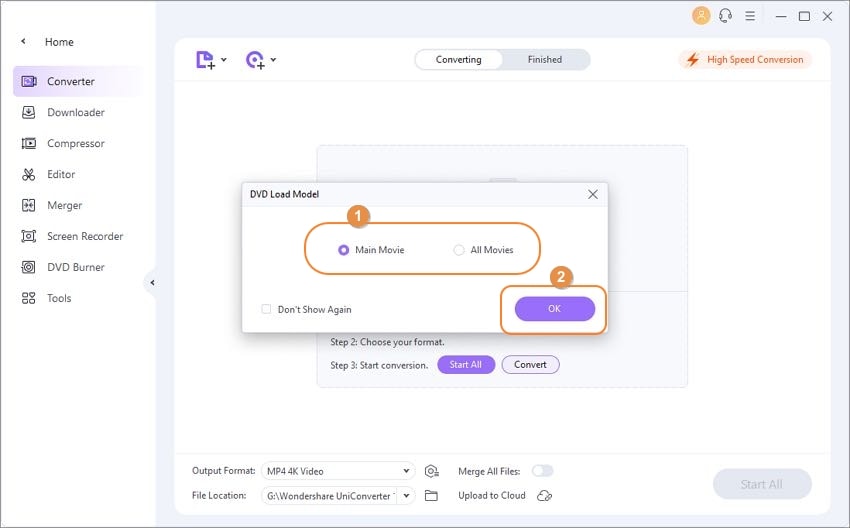
Step 2Pilih DVD Format Salin Digital.
Setelah file berhasil ditambahkan, langkah selanjutnya adalah memilih format output data digital. Klik menu tarik-turun diPilih formatopsi di sudut kanan atas dan pilih MKV dan resolusi dariVideotab.
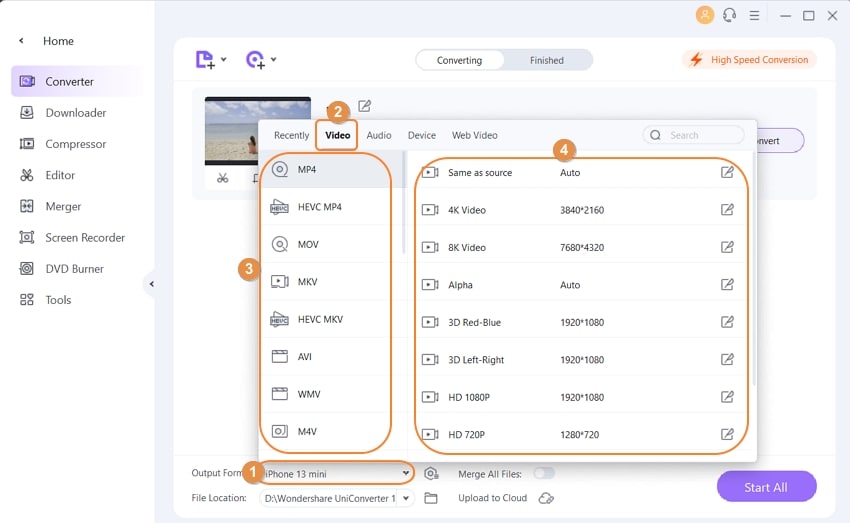
Step 3Konversi file video DVD ke format digital.
Di langkah terakhir, tekanMulai semuauntuk mulai memproses dan mengonversi file DVD Anda ke MKV (format digital). Lokasi tempat Anda ingin menyimpan file yang dikonversi dapat dipilih diLokasi filemap.
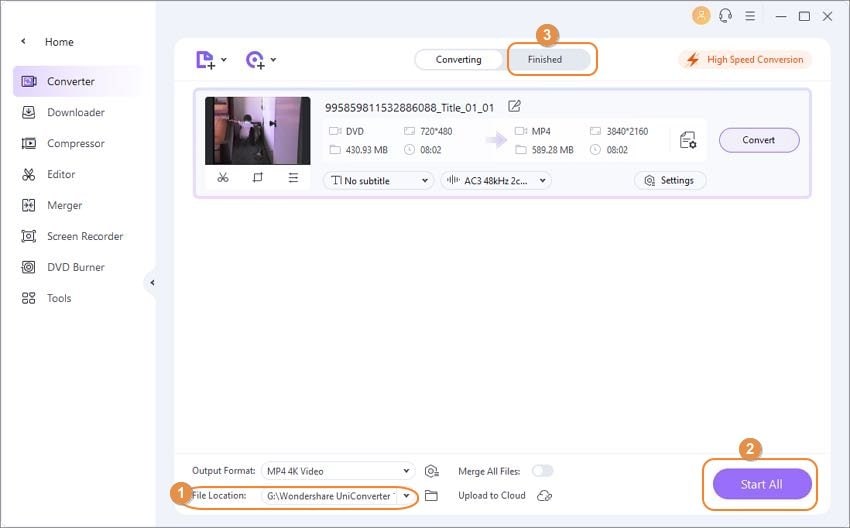
Langkah -langkah di atas menghasilkan MP4 sebagai file output, atau Anda dapat mengonversi DVD ke MPEG, MOV, AVI, atau format lain yang diinginkan tanpa kehilangan kualitas.
Bagian 3. 4 Disc lainnya untuk Konverter File Digital
Selain hal di atas, beberapa alat efisien lainnya yang dapat mengonversi video disk menjadi format digital adalah sebagai berikut:
1. Konverter DVD Film Gilisoft
Gilisoft Movie DVD Converter adalah alat desktop yang bukan hanya konverter tetapi juga dapat mampu melakukan banyak hal lain seperti membakar media untuk cakram optik, membuat ISO dari DVD, dll. Aplikasi mendukung hampir semua format utama, termasuk AVI, MPEG, WMV, MP4, dll. Ini berarti bahwa rekaman pada DVD Anda dapat dikonversi ke salah satu file ini.
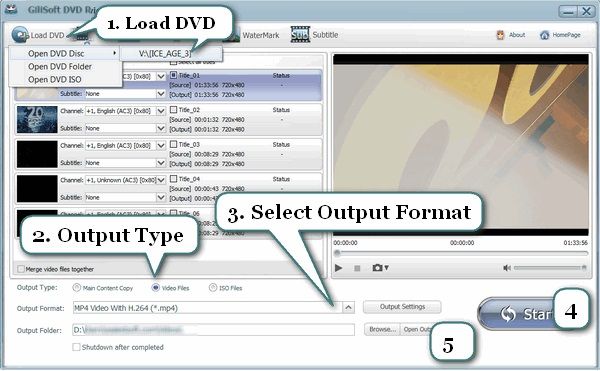
Kelebihan:
● Ini dapat membakar video ke DVD.
● Ini memungkinkan Anda untuk mengonversi video disk menjadi digital dalam format khusus perangkat seperti Android, iPod, PSP, dll.
Kekurangan:
● Pada saat penulisan ini, alat ini hanya tersedia untuk komputer Windows.
2. Konverter video apa pun
Konverter video apa pun adalah alat konversi yang layak lainnya dengan sejumlah besar fitur yang dikemas di dalam satu wadah. Perangkat lunak ini dapat mengedit video, membakar file ke DVD, dan merekam video dari dalam antarmuka. Selain itu, aplikasi ini bahkan dapat memulihkan data yang hilang dari iPhone Anda dan membantu Anda mentransfer file dari/ke ponsel Anda dengan mudah.
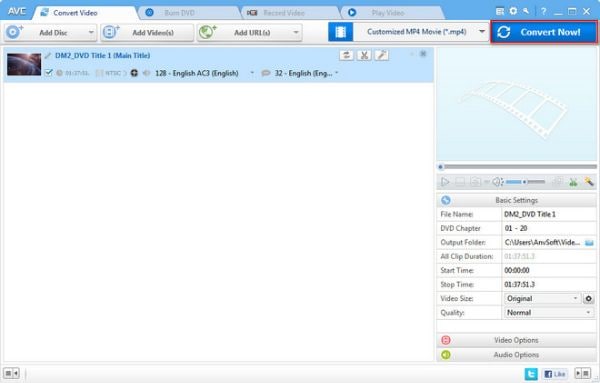
Kelebihan:
● Konverter video apa pun tersedia untuk platform Windows dan Mac.
● Ini mendukung berbagai portal OTT seperti Amazon Music, Netflix, YouTube.
Kekurangan:
● Beberapa fitur canggih seperti konversi DVD, perekaman video, dan pengambilan layar hanya tersedia dalam versi berbayar perangkat lunak.
3. DVDFAB HD Decrypter
DVDFAB HD Decrypter adalah alat yang dirancang khusus untuk mengonversi video DVD menjadi salinan digital gratis dengan mudah. Perangkat lunak ini mampu mengonversi video Anda ke format MKV atau MP4. Kloning cakram adalah fitur lain yang digunakan untuk mana Anda dapat menyalin DVD dan cakram Blu-ray dalam keadaan apa pun ke komputer Anda untuk dipasang ke drive virtual untuk aksesibilitas yang nyaman.
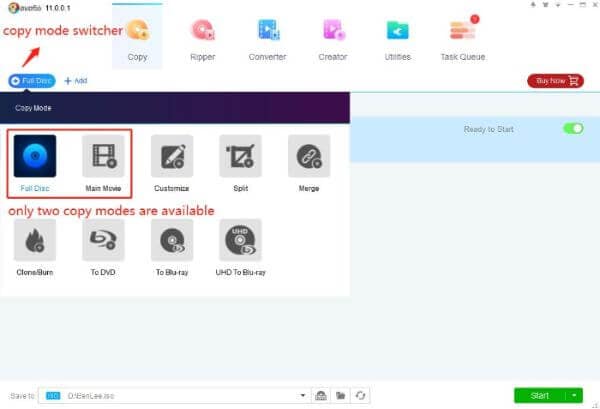
Kelebihan:
● Aplikasi ini ringan dan tidak memerlukan komputer tugas berat.
● Ini mendukung versi X86 dan X64 dari sistem operasi Windows.
Kekurangan:
● Tidak memiliki fitur pembakaran DVD atau Blu-ray yang diaktifkan secara default dan membutuhkan alat pihak ketiga untuk membuatnya berfungsi.
4. Handbrake
Konverter sumber terbuka dan terbuka, rem tangan mendukung hampir semua format utama. Ini dapat mengonversi file media ke ekstensi pilihan Anda menggunakan encoder terbaik (codec) yang tersedia untuk tujuan tersebut. Dengan preset khusus perangkat yang dimiliki perangkat lunak, Anda tidak perlu merasa sakit mengatur preferensi output secara manual, dan hanya memilih satu melayani tujuan dengan cukup baik.
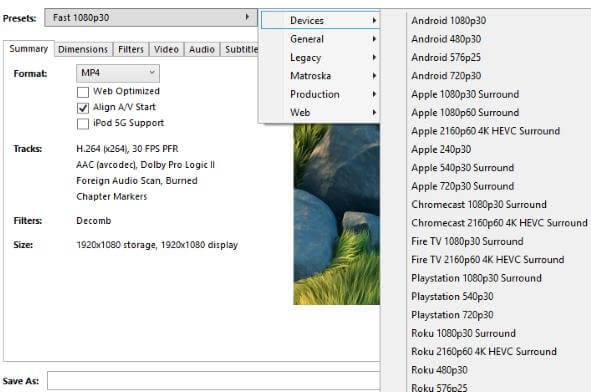
Kelebihan:
● Ini mendukung keduanyadanCodec untuk menyiapkan wadah MP4 dan MKV.
● Handbrake tersedia untuk platform Windows, Mac, dan Linux.
Kekurangan:
● Itu tidak menawarkan fitur pengeditan video canggih.
Bagian 3. Tabel Perbandingan Di antara lima cara ini untuk mengonversi video disk menjadi digital
Setelah mengetahui tentang lima program konverter yang efisien, tabel perbandingan berikut akan membantu Anda memilih alat terbaik sesuai kebutuhan Anda:
|
Perangkat lunak |
Kecepatan |
Fitur |
Sistem yang didukung |
|
Wondershare Uniconverter |
90x lebih cepat |
Konverter video, kompresor video, editor video, pembakar DVD, DVD ke konverter digital, perekam layar, preset perangkat |
Windows, Mac |
|
Konverter DVD Film Gilisoft |
Optimal |
Konverter video, editor video, pembakar DVD |
Windows |
|
Konverter video apa pun |
Optimal |
Konverter video, editor video, pembakar DVD, perekam video, transfer data telepon, pemulihan data iPhone, manajemen data iOS/Android, konverter media OTT |
Windows, Mac |
|
DVDFAB HD Decrypter |
Optimal |
Disc to Digital Converter, Video Converter, ISO Creator |
Windows, Mac |
|
Handbrake |
Optimal |
Preset perangkat, konverter DVD |
Windows, Mac, Linux |
Bagian 4. Cara Mengonversi DVD ke iTunes
Jika Anda ingin menikmati film yang ada di DVD Anda di iPhone, iPad, atau perangkat iOS lainnya, Anda perlu mengonversi DVD ke format yang kompatibel dengan iTunes. iTunes adalah aplikasi manajemen media default yang memungkinkan menyalin, mengimpor, menambahkan video, musik, dan file media lainnya ke perangkat iOS. Jadi, jika Anda membutuhkan bantuan tentang cara mengonversi DVD ke iTunes, Anda berada di tempat yang tepat.
Metode 1: Menggunakan Wondershare Uniconverter.
Seperti yang telah kita bahas di bagian di atas artikel ini, Uniconverter adalah perangkat lunak yang sangat baik untuk melihat kebutuhan terkait video Anda. Jadi, jika Anda mencari cara cepat dan langsung untuk mentransfer DVD Anda ke iTunes, itu adalah solusi yang tepat. Dengan satu pengaturan di Wondershare, semua file yang dikonversi Anda akan secara otomatis disinkronkan dengan iTunes, dan dengan demikian Anda dapat mengonversi DVD ke format iPad dan perangkat iOS lainnya.
Menggunakan Uniconverter, langkah konversi dari video DVD ke format file digital sama dengan Bagian 1. Anda hanya perlu melakukan set sebelum konversi sehingga file Anda secara otomatis disinkronkan ke iTunes. Jadi sebelum konversi, ikuti langkah di bawah ini.
Sinkronisasi Pengaturan iTunes dengan Wondershare Uniconverter:
Buka Wondershare Uniconverter di PC Anda. Di sudut kanan atas, buka opsi di menu dan pilihPreferensi. Dari jendela pop-up, pilihMengubahtab, aktifkan opsi untukSecara otomatis menambahkan file ke perpustakaan iTunes setelah konversi, dan klikOke.

Setelah pengaturan selesai, ikuti langkah -langkahPart 1untuk mengonversi format DVD ke MOV.
Metode 2: Menggunakan konverter dan iTunes lainnya.
Jika Anda tidak ingin menggunakan perangkat lunak profesional berbayar dan ingin mengonversi DVD untuk memindahkan dan menyinkronkannya ke iTunes, Anda dapat memilih salah satu konverter online yang tersedia. Ada beberapa program gratis yang layak, menggunakan file VOB Anda dapat dikonversi ke format MOV yang didukung iTunes. Setelah dikonversi, Anda dapat menyinkronkan file -file ini ke iTunes Anda.
Langkah 1:Karena program online tidak memungkinkan menambahkan file video dari DVD ke PC secara langsung. Dengan demikian Anda perlu menyalin file DVD terlebih dahulu ke PC Anda. Masukkan disk ke PC Anda dan salin data di sistem Anda.
Langkah 2:Setelah file disalin, langkah selanjutnya adalah mengonversinya menjadi iTunes Compatible Format (MOV). Beberapa alat online berfungsi sebagai konverter yang layak, danZamzaradalah salah satunya. Membukahttps://www.zamzar.com/convert/vob-to-mov/Di browser PC Anda dan klik "Pilih File" untuk menambahkan file VOB yang disalin dari DVD Anda. Selanjutnya, pilih MOV sebagai format output yang diinginkan. Masukkan alamat email tempat Anda ingin mendapatkan tautan unduhan dari file yang dikonversi. Klik "Konversi" untuk mulai mengunggah file dan menyimpannya ke format yang diinginkan.
Langkah 3:Buka alamat email tempat file yang dikonversi diterima, unduh, dan simpan di PC Anda.
Langkah 4:Buka iTunes di PC Anda. PilihFile & gt; Tambahkan File ke Perpustakaan, telusuri dan tambahkan file MOV yang dikonversi ke perpustakaan iTunes Anda.
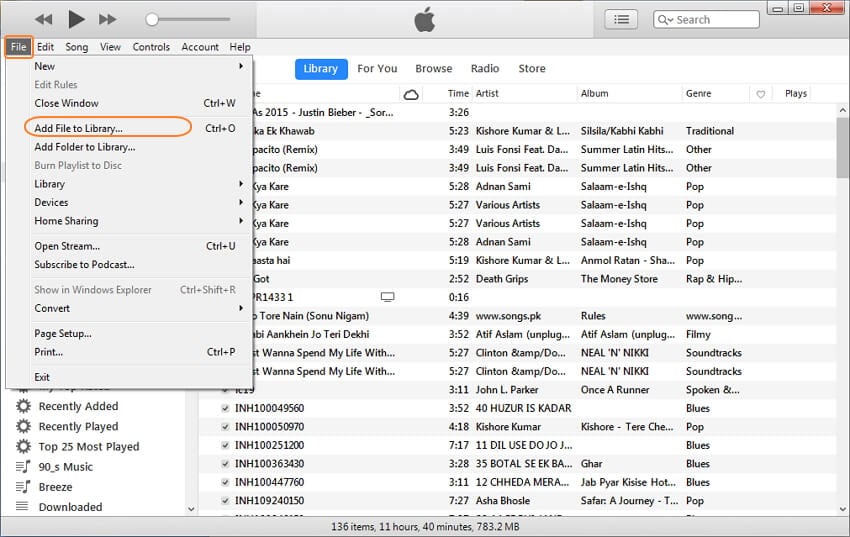
Bagian 5. Pengetahuan yang Diperpanjang Tentang DVD/Disk ke Konversi Digital
Konversi harus dilakukan dengan menggunakan alat yang tepat dan secara memadai untuk mendapatkan file output kualitas terbaik secara sederhana. Poin di bawah ini pasti akan terbukti bermanfaato Membantu Anda dalam proses konversi.
1. Bagaimana cara mengonversi DVD ke MP3 gratis?
Konversi DVD ke MP3 membuat mereka mudah diakses melalui beberapa pemutar musik dan perangkat lainnya. Selain itu, konversi juga menghemat ruang dan membuat salinan digital dari semua file musik favorit Anda. Jika Anda ingin mengonversi DVD Audio ke MP3, diperlukan konverter audio yang layak. Jika jumlah file besar, Anda dapat menggunakan alat profesional; Selain itu, konverter online adalah pilihan yang tepat untuk beberapa file. Selain itu, untuk pertanyaan Anda tentang konversi DVD ke MP3 gratis, konverter online adalah jawabannya karena sebagian besar program ini gratis untuk digunakan. Konverter online tidak mengizinkan menambahkan file langsung dari DVD. Dengan demikian, Anda perlu menyalin file DVD terlebih dahulu dari disk Anda ke PC Anda dan dari mana file -file ini dapat ditambahkan ke program untuk dikonversi ke format MP3.
2. Apakah mungkin untuk mentransfer DVD ke digital seperti iPad, iPhone?
Wondershare Uniconverter adalah program ahli yang, selain memungkinkan Anda untuk mengkonversi DVD menjadi lebih dari 1.000 format tetapi juga mendukung konversi ke format khusus perangkat. Jadi, jika Anda ingin mentransfer file DVD Anda ke iPad, iPhone, Apple TV, atau perangkat lain, pilih format preset untuk perangkat ini dan singkirkan masalah kompatibilitas apa pun. Jadi, jika Anda mencari cara yang cepat, profesional, dan aman untuk mengonversi DVD ke iPad, Wondershare Uniconverter adalah pilihan terbaik.
3. Dapatkah VLC mengonversi DVD ke MP4?
Dikembangkan oleh Proyek Videolan, VLC Media Player adalah salah satu server media streaming yang paling populer. Ini adalah pemutar media gratis, portabel, lintas platform, dan open-source yang mendukung bermain DVD, VCD, dan berbagai format. Selain memainkan beberapa codec video dan audio, Anda juga dapat mengonversi DVD dengan VLC. Pemain mendukung konversi ke format populer, termasuk MP4.
Instal Wondershare Uniconverter, yang merupakan cara terbaik untuk mengonversi video DVD atau disk menjadi file digital, dan nikmati di berbagai perangkat dan pemain. Sekarang, tidak ada lagi kerepotan membawa DVD Anda ke mana -mana atau khawatir tentang goresan dan merusaknya.




Christine Smith
chief Editor